- Si utilizas varios escritorios y ventanas de navegador, puede resultar frustrante encontrar una pestaña concreta del navegador.
- La mayoría de los navegadores modernos ofrecen una forma de buscar en la lista de pestañas abiertas.
- En Chrome y Edge, es posible utilizar un atajo de teclado para filtrar pestañas más rápidamente.
- Aprende a encontrar rápidamente una pestaña abierta o cerrada recientemente buscando su título o dirección URL.
Pulsando Ctrl + Mayús + A en los navegadores basados en Chromium abrirá una lista de las pestañas abiertas en todas las ventanas del navegador. Puedes buscar en la lista para encontrar pestañas más rápidamente.
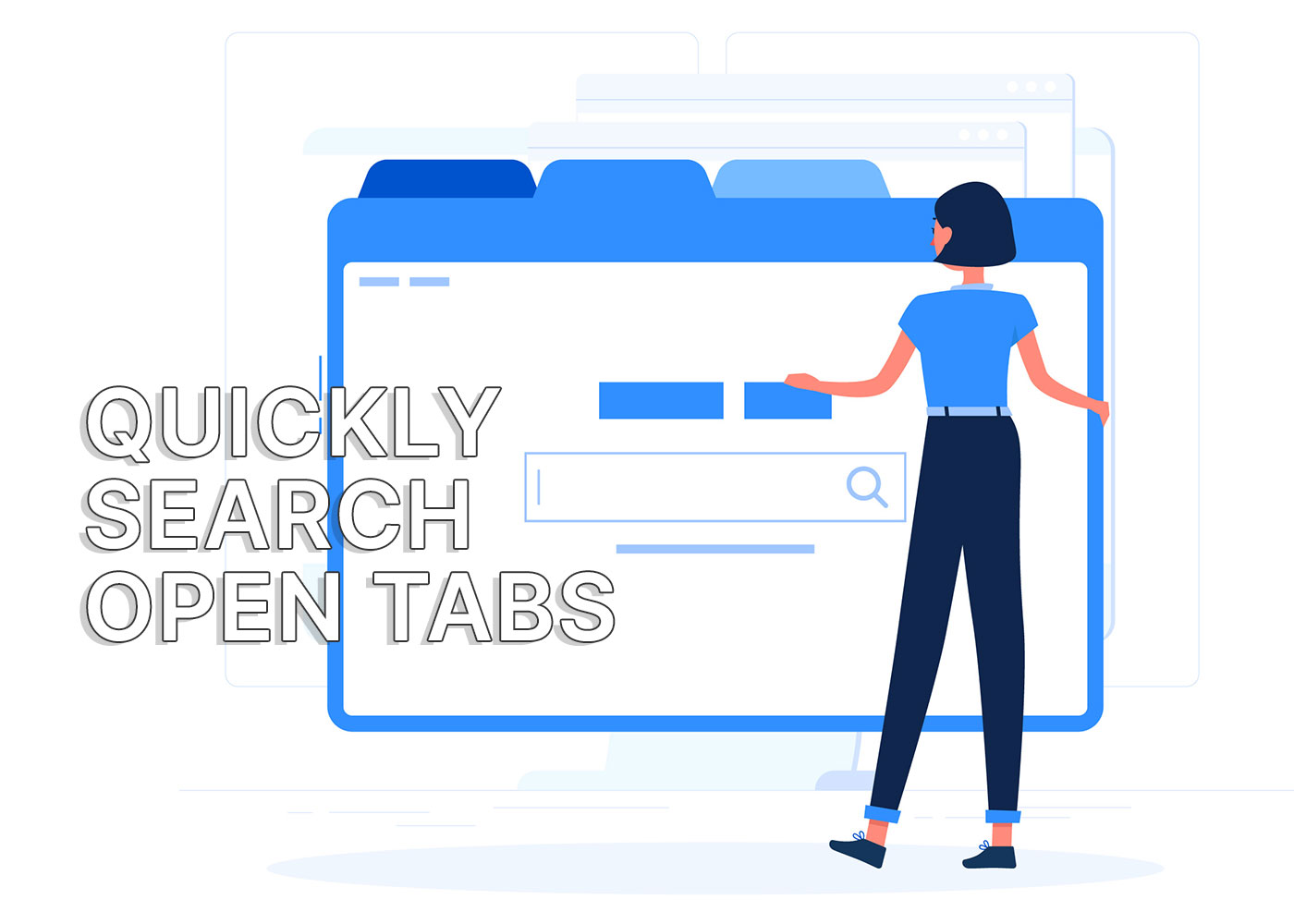
Estoy utilizando cuatro escritorios virtuales, cada uno con al menos dos ventanas Edge abiertas, y en cada ventana hay unas cuantas pestañas diferentes abiertas. Sigo teniendo buena memoria, así que soy capaz de encontrar las pestañas que siempre tengo abiertas sin demasiado esfuerzo mental.
Pero cuando investigo algo para el trabajo y, en consecuencia, abro unas cuantas pestañas más, puede llegar a ser frustrante encontrar una pestaña concreta. Afortunadamente, hay una forma de buscar en la lista actual de pestañas abiertas en todos los navegadores basados en Chromium (Chrome, Edge, Brave, por nombrar algunos) simplemente pulsando un atajo de teclado:
Ctrl + Mayús + AAl pulsar este atajo se abrirá una pequeña superposición con una lista de todas las pestañas que tengas abiertas en ese momento en todas las ventanas del navegador, además de una lista de los sitios web cerrados recientemente en la parte inferior.
En Arista:
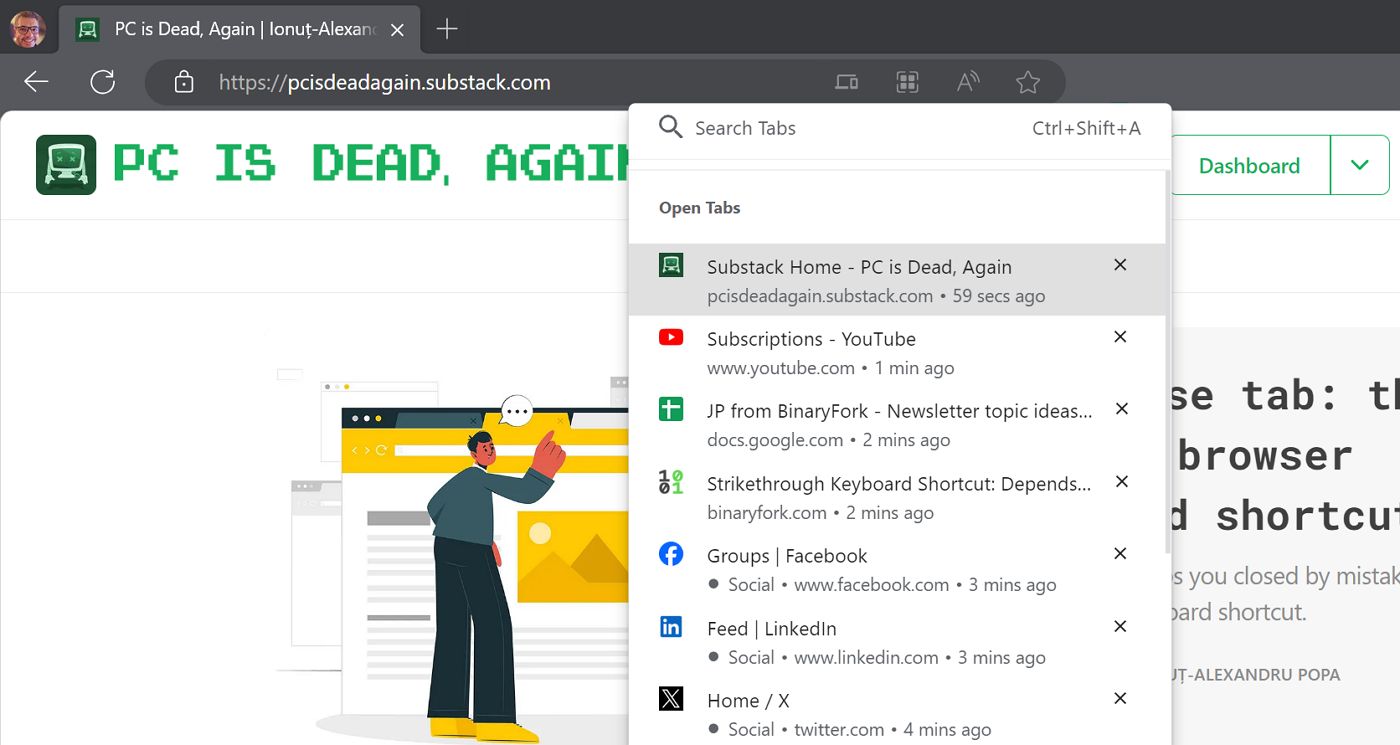
Puedes desplazarte por esta lista y hacer clic en la pestaña que quieras encontrar. Pero hay una forma más rápida de filtrarlas. En la pestaña Fichas de búsqueda caja empieza a escribir el nombre de la pestaña o la dirección URL de la pestaña. Así es mucho más rápido encontrar la pestaña que falta.
Una vez localizada la pestaña, sólo tienes que pulsar sobre ella. El sistema operativo te trasladará automáticamente al espacio virtual donde se encuentra la pestaña. No sólo eso, sino que también pondrá en primer plano la ventana del navegador, seleccionando la pestaña. No tienes que hacer nada más.
En Cromo incluso hay una pequeña flecha apuntando hacia abajo junto a la parte superior derecha de la ventana del navegador. Hacer clic en ella hace lo mismo que pulsar Ctrl + Mayús + A.
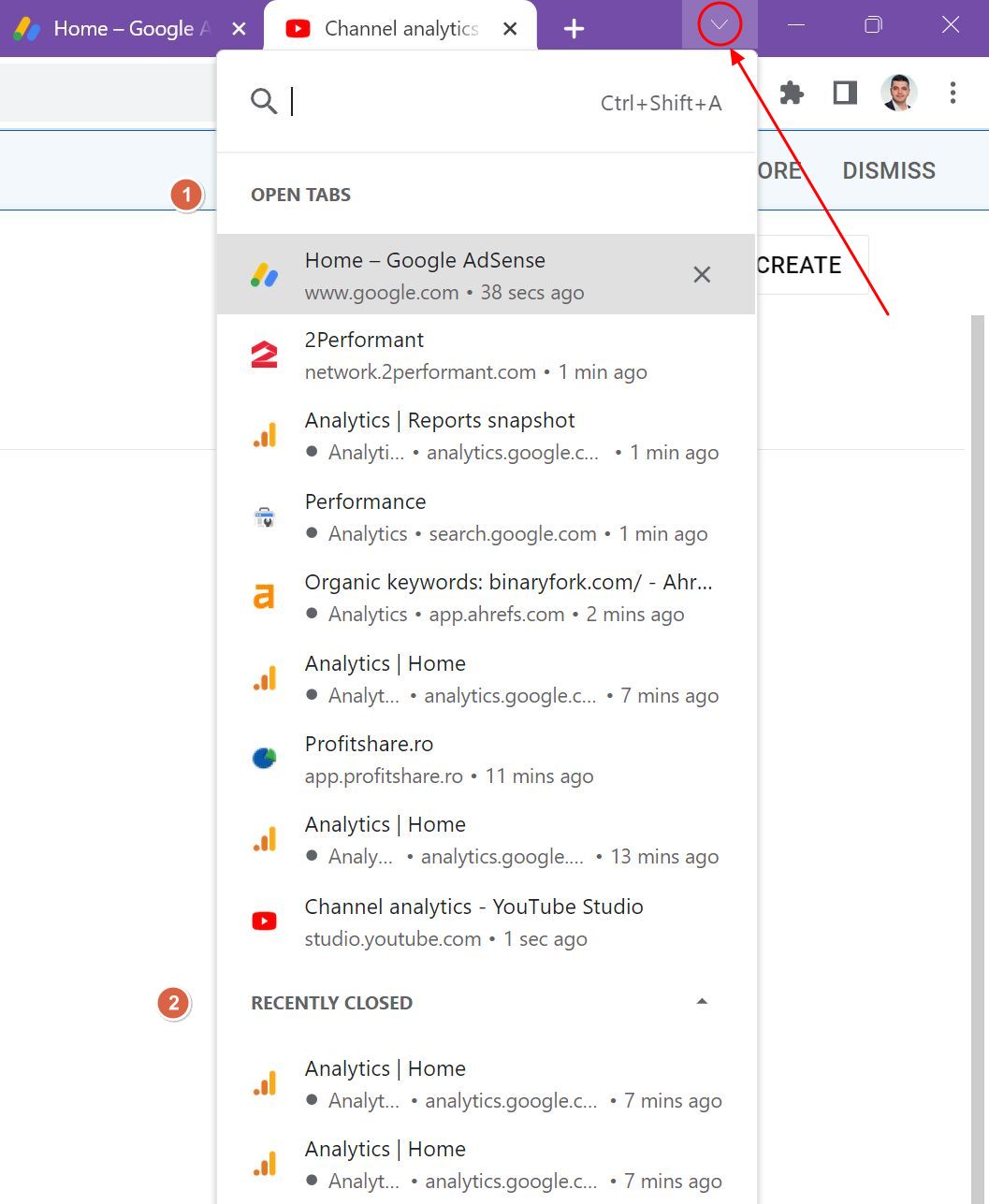
La misma flecha está presente en Firefoxpero funciona de forma un poco diferente. Una vez que pulsas la flecha, obtienes una lista de las pestañas abiertas en ese momento, pero no hay pestañas recientes. Sí tienes un botón de cerrar, así que puedes cerrar pestañas fácilmente desde esta lista.
Si quieres buscar, sólo tienes que hacer clic en el botón Buscar pestañas enlace. Al hacerlo, se añadirá un filtro de Pestañas en la barra de direcciones del navegador. Empieza a escribir y la lista de pestañas abiertas se filtrará automáticamente, dejándote con la pestaña que estabas buscando.
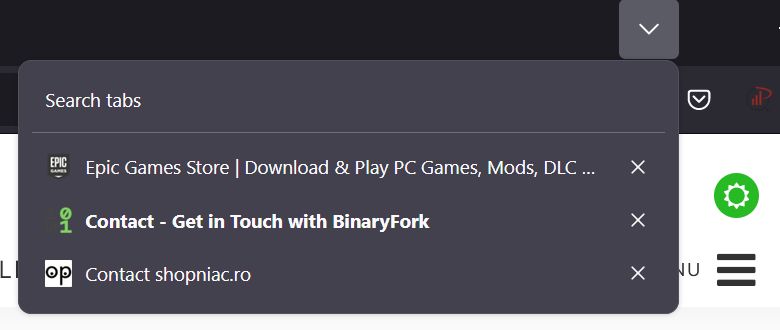
En el modo Incógnito no podrás buscar en las pestañas abiertas en las ventanas normales. En mi opinión, eso no es realmente un problema.

Acceso directo de teclado al atajo de teclado: Depende del programa que utilices
Admito que éste no es el atajo de teclado más importante para utilizar en un navegador (eso queda reservado al que te permite reabrir las pestañas cerradas más recientes). Pero si eres un acaparador de pestañas, como yo, Ctrl + Mayús + A te resultará útil más a menudo de lo que te gustaría admitir.







